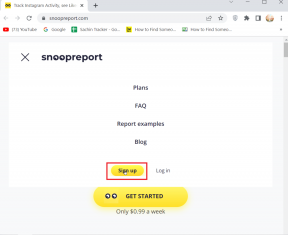IPhone에서 GIF가 작동하지 않거나 사라지는 문제를 수정하는 8가지
잡집 / / October 08, 2023
말로 모든 것을 설명할 수는 없습니다. 이런 경우에는 이모티콘이나 GIF를 사용할 수 있습니다. 하지만 GIF가 갑자기 작동하지 않으면 실망스럽습니다. 이런 일이 발생했다면, iPhone에서 GIF가 작동하지 않거나 사라지는 문제를 해결하는 데 도움이 되는 8가지 방법을 살펴보면서 계속 읽어보세요.

GIF는 매우 짧은 시간 동안 재생되는 애니메이션 이미지로 설명할 수 있습니다. 대부분 영화나 쇼와 같은 기존 미디어의 장면, 짧은 클립 등으로 만들어집니다. 하지만 예상대로 작동하지 않으면 고통스럽습니다. GIF가 작동하지 않거나 사라지는 문제를 해결하는 방법은 다음과 같습니다.
1. iMessage에 #images가 추가되었는지 확인하세요.
메시지 앱에 숨겨진 #이미지 기능은 iPhone에서 GIF를 찾고 보내는 데 매우 중요합니다. 트렌드와 검색어를 기반으로 GIF를 모아서 추천하는 데 도움이 됩니다. 따라서 iPhone에서 GIF가 올바르게 로드되지 않는 경우 #images 앱이 추가되어 iMessage에 표시되는지 확인하세요. 방법은 다음과 같습니다.
1 단계: 메시지 앱을 열고 관련 채팅을 탭하세요.
2 단계: 왼쪽 하단에서 + 아이콘을 탭하세요.

3단계: 여기에서 더보기를 탭하세요.
4단계: #images 옵션까지 아래로 스크롤합니다. 길게 누른 채 상단으로 드래그하세요.

그런 다음 #images를 탭하고 다시 시도하세요. #images 옵션을 찾을 수 없는 경우 설명을 확인하세요. iMessage 앱 추가 또는 삭제 iMessage에 #images를 다시 추가하세요.
2. iMessage를 강제로 닫았다가 다시 열기
메시지 앱을 강제로 닫아 모든 앱 기능을 닫을 수 있습니다. 그런 다음 앱 아이콘을 다시 탭하여 다시 시작하세요. 이는 모든 기능을 새로 로드하는 데 도움이 될 뿐만 아니라 일시적인 결함으로 인해 발생하는 문제를 해결하는 데에도 도움이 됩니다. 방법은 다음과 같습니다.
1 단계: 홈 버튼을 두 번 누르세요. 또는 사용할 수 없는 경우 화면 하단에서 위로 스와이프합니다.
2 단계: 화면에서 메시지 앱을 길게 누른 채로 지웁니다.

그런 다음 메시지 앱 아이콘을 탭하고 다시 시도하세요. GIF 키보드가 여전히 작동하지 않으면 아래 수정 사항을 계속 진행하세요.
3. 인터넷 연결을 확인하세요
iMessage는 기기의 인터넷 연결을 사용하여 GIF를 검색하고 보내기 때문에 네트워크 연결 상태가 좋지 않으면 응답하지 않거나 작동하지 않을 수 있습니다. 이 경우, 속도 테스트를 실행하다 현재 속도가 충분한지 확인하세요. 당신은 또한 수 5G로 전환하다 가능한 경우. 또는 Wi-Fi 네트워크에 연결한 후 다시 확인해 보세요.
4. 언어 및 지역 설정 변경
에 따르면 사과, #image 기능은 현재 제한된 국가에서만 사용할 수 있습니다. 즉, iPhone에서 GIF를 얻을 수 없다면 해당 지역에서 GIF를 사용할 수 없기 때문일 수 있습니다. 이 문제를 해결하려면 iPhone에서 지역 및 언어 설정을 변경하면 됩니다. 방법은 다음과 같습니다.
팁: 설명을 확인하실 수도 있습니다. iPhone의 기본 언어 변경하기.
1 단계: 기기에서 설정 앱을 엽니다.
2 단계: 아래로 스크롤하여 일반을 누릅니다.
3단계: 여기에서 '언어 및 지역'을 탭하세요.

4단계: 지역을 탭하세요.
5단계: 검색창에서 설정하려는 지역을 검색하고 검색 결과에서 해당 지역을 탭하세요.

6단계: 관련 옵션을 선택하세요.

그러면 iPhone의 지역 설정이 변경됩니다. 그런 다음 메시지 앱을 열고 문제가 해결되었는지 확인하세요.
5. iPhone에서 MMS 활성화
멀티미디어 메시징 서비스(Multimedia Messaging Service)의 약자인 MMS를 사용하면 사진, 동영상, 이모티콘 등과 같은 미디어를 텍스트 형식으로 보낼 수 있습니다. 귀하의 모바일 요금제가 허용한다면 그렇습니다. 그러나 iPhone에서 MMS를 끄면 GIF가 제한되어 실패할 수 있습니다. 이 문제를 해결하려면 관련 MMS 설정이 활성화되어 있는지 확인하세요. 이를 수행하려면 아래 단계를 따르십시오.
메모: 최신 iOS 버전을 실행하는 특정 iPhone에서는 이 설정을 사용하지 못할 수도 있습니다. 그렇다면 다음 수정 사항으로 건너뛸 수 있습니다.
1 단계: iPhone에서 설정 앱을 엽니다.
2 단계: 아래로 스크롤하여 메시지를 탭하세요.
3단계: MMS 메시지 토글을 활성화합니다.

그러면 iPhone의 MMS 메시징 기능이 활성화됩니다. 이제 메시지 앱을 강제로 닫고 다시 시작하세요. 그런 다음 다시 확인하세요.
6. 모션 감소 비활성화
이름에서 알 수 있듯이 iPhone의 동작 줄이기 기능은 일부 동작과 애니메이션을 줄이는 데 도움이 됩니다. 이는 배터리 수명을 절약하는 데 도움이 되며 장치 인터페이스를 정리하는 좋은 방법입니다.
그러나 이로 인해 GIFS를 로드하거나 검색하는 데 방해가 되어 때로는 사용할 수 없게 될 수도 있습니다. 이런 일이 발생하지 않는지 확인하려면 iPhone에서 모션 감소가 비활성화되어 있는지 확인하세요. 방법은 다음과 같습니다.
1 단계: 설정을 열고 접근성을 탭하세요.
2 단계: 여기에서 모션을 탭하세요.

3단계: 모션 감소 토글이 꺼져 있는지 확인하세요.

이렇게 하면 iPhone이 GIF가 제대로 작동하지 않게 할 수 있는 특정 애니메이션을 차단하지 않습니다. 그러나 GIF가 여전히 올바르게 로드되지 않으면 다음 수정 사항을 계속 진행하세요.
7. iPhone 저장 공간 확인
현재 기기의 저장 공간이 부족한 경우 앱이 제대로 작동하지 않을 수 있습니다. 사용 가능한 저장 공간이 얼마나 되는지 확실하지 않은 경우 설정 앱을 열고 확인하세요. 방법은 다음과 같습니다.
1 단계: 설정을 열고 일반을 탭하세요.
2 단계: 아래로 스크롤하여 iPhone 저장 공간을 탭하세요.

3단계: 여기에서 사용 가능한 저장 공간을 확인하세요.

장치가 부족하면 시도해보십시오. 일부 저장 공간 확보. 완료되면 메시지 앱을 다시 열고 GIF를 보내보세요.
또한 읽어보세요:iPhone 저장소가 로드되지 않는 문제를 해결하는 방법
8. iPhone 업데이트
iPhone을 정기적으로 업데이트하면 Apple의 최신 수정 사항과 보안 업데이트를 최신 상태로 유지할 수 있습니다. 따라서 iMessage, WhatsApp 및 기타 앱에서 iPhone GIF가 작동하지 않는 문제에 직면했다면 오래된 iOS 버전을 사용하고 있을 수 있습니다. 방법은 다음과 같습니다. 소프트웨어 업데이트 확인.
1 단계: 기기에서 설정을 엽니다.
2 단계: 아래로 스크롤하여 일반을 누릅니다.
3단계: 여기에서 소프트웨어 업데이트를 탭하세요.

업데이트 다운로드 및 설치가 완료될 때까지 기다립니다. 완료되면 메시지 앱을 열고 GIF를 다시 보내보세요.
메모: 위의 방법이 실패할 경우 최후의 수단은 iPhone의 모든 설정을 재설정. 이렇게 하면 GIF가 평소처럼 작동하게 됩니다.
iPhone에서 GIF 받기
이 기사가 iPhone에서 사라지거나 작동하지 않는 GIF를 수정하는 데 도움이 되었기를 바랍니다. 또한, 기존의 동일한 Apple 키보드를 사용하는 데 지쳤다면 향상된 GIF 및 Emoji 지원과 같은 기능이 탑재된 다른 타사 키보드로 교체할 수 있습니다. 자세한 내용은 비교를 확인하세요. 재고 아이폰 키보드 대. Gboard 대 스위프트키.